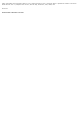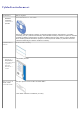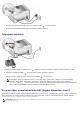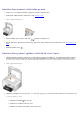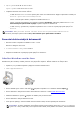Users Guide
4. Vyberte položku Dell All-In-One Center.
Spustí se aplikace Dell All-In-One Center.
5. V aplikaci Dell All-In-One Center můžete:
V části Skenování nebo Faxování poslat jednu nebo více stránek faxem. Nejprve odpovězte na otázky na
obrazovce a upravte tak nastavení úlohy faxování.
Chcete-li odeslat jednu stránku, klepněte na tlačítko Odfaxovat.
Chcete-li odeslat vícestránkový fax, klepněte na položku Rozšířené, zaškrtněte políčko Skenovat více
dokumentů před vyhotovením výstupu a potom klepněte na tlačítko OK.
V části Nástroje produktivity klepněte na položku Faxovat obrázek a postupujte podle pokynů na
obrazovce.
Faxování elektronických dokumentů
1. Otevřete soubor a klepněte na nabídku Soubor ® Tisk.
Otevře se dialogové okno Tisk.
2. V seznamu tiskáren zvolte položku DellFax.
3. Klepněte na tlačítko OK a postupujte podle pokynů na obrazovce.
Odeslání distribuovaného faxu
Distribuovaný fax umožňuje odeslat jeden fax více příjemcům najednou. Můžete zadat až 30 různých čísel.
1. Ujistěte se, že je tiskárna zapnutá a připojená k funkční telefonní lince.
2. Vložte originální dokument.
3. Pomocí tlačítka šipka nahoru nebo dolů
přejděte na položku Fax a stiskněte tlačítko Výběr .
4. Pomocí klávesnice zadejte faxové číslo. Další informace naleznete v části Zadání faxového čísla
.
5. Stisknutím tlačítka se šipkou
přejděte do dalšího pole pro faxové číslo.
6. Pomocí klávesnice zadejte další faxové číslo.
7. Tento proces opakujte, dokud nezadáte všechna telefonní čísla, na která potřebujete odeslat fax.
POZNÁMKA: K výběru telefonních čísel můžete použít rovněž možnosti Telefonní seznam nebo Historie
opakované volby. Každé číslo, které vyberete nebo zadáte, bude přidáno do seznamu, dokud nestisknete
POZNÁMKA: Mimo jiné budete dotázáni, zda chcete faxovat více než jednu stránku. Pokud má váš fax
více stran, měli byste vybrat možnost Ano, chci zobrazit výzvu před každou stránkou.